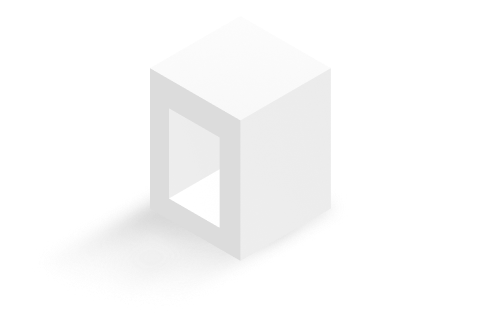系统安装与重装
镜像:即一个副本。就像镜子里的影像,跟原版一模一样。
镜像文件:就是一个副本文件。与“映像文件”一个意思,都是来自英语“image”的翻译。台湾那边多说“映像文件”,大陆这边多说“镜像文件”。镜像文件和普通压缩文件的区别在于,它可以把一个光盘/硬盘上的所有数据和结构(包括启动盘的启动信息)完整拷贝转换成一个iso文件,存储起来,或再通过刻录软件把这个iso文件刻盘,可以得到与原盘完全一样的盘。
镜像文件的格式:有.iso,.img,.bin,.gho等;不同格式是由不同的刻录软件创建的文件形式。.iso是国际标准的光盘镜像文件格式。.gho是ghost的硬盘镜像文件,ghost是专门的硬盘镜像文件制作软件。Ghost(美国赛门铁克公司旗下的硬盘备份还原工具)
镜像文件的作用:都是“备份/还原”的作用,因为在过去,都是通过光盘或硬盘来传播数据,这样既不方便,代价也太大。特别是系统光盘。通过“镜像文件”,可以把系统光盘通过ultraiso这个软件制作镜像文件,然后上传到网上,方便传播利用。可以通过一键ghost这个软件把整个硬盘或某个分区制作镜像文件进行备份,防止数据误删或丢失。比如用一键ghost把状态最良好的系统盘进行备份,防止以后系统崩溃,到时只需再用一键ghost直接还原系统即可。
系统安装步骤:
(若是拿来的裸机,装系统前得进行bios设置和硬盘分区。
一.Bios设置:bios“基本输入/输出系统”,是被固化在只读存储器中的系统设置程序,用于为电脑提供最低级、最直接的硬件控制,是电脑启动和操作的基础。通常与bios一起提到的还有一个词-cmos,它是电脑主板上的一块可读写、可修改的芯片。本身只是一块存储器,用于存储系统的硬件配置和用户对某些参数的设置。它由主板上的纽扣电池供电,即使系统断电,也不会丢失其中的数据,因此其中的数据能永久保存。那么我们常说的设置bios,其实就是通过bios系统设置程序对cmos参数进行设置。——开机启动后根据屏幕提示(一般按delete键或F12)进入bios,一般会用到Standard CMOS Features(标准cmos设置,包括日期、时间、软驱、显卡、软/硬盘检测设置等),Advanced BIOS Features(高级BIOS设置,包括病毒防护、系统启动(开机)顺序、cpu高速缓存、快速检测等设置),Load Fail-Safe Defaults(载入BIOS的安全默认值——F6键),Load Optimized Defaults(载入最优化默认值——F7键),Set Supervisor Password(设置管理员密码),Set User Password(设置用户密码),Save&Exit Setup(保存设置并退出BIOS——F10键),Exit Without Saving(不保存设置直接退出BIOS)。
F1键——打开General Help窗口,显示所有功能键的说明。
Esc键——回到前一窗口或主窗口,或不存储进行的BIOS设置。
F5键——载入选项修改前(即上一次设置)的值。
1.设置系统引导盘的顺序
BIOS中默认设置的启动顺序为:软盘->硬盘->光盘。需要从什么设备开始引导就需将其设置为第一引导盘,如从光盘启动或从USB设备启动。1选择Advanced BIOS Features选项,2设置第一启动项,按【↓】键将光标移到First Boot Device选项上,按【Enter】键。3设置第一启动项为光驱,按方向键选中CDROM。
2.设置系统日期和时间
1选择standard CMOS Features。。。
3.设置硬盘接口
1选择Standard CMOS Features,按方向键选中IDE Primary Master,按【Enter】选Auto,按【Enter】。
4.防病毒设置
1选择Advanced BIOS Features,选Virus Warning,按【Enter】键进入,选Didsabled,按【Enter】即可。
5.保存并退出BIOS设置
1选Save&Exit Setup,按【Enter】,输入“Y”,按【Enter】。
二.硬盘分区
可以先用u盘装上系统后,用powerquest partitionmagic软件对磁盘进行分区,将c盘分出其他盘。
(若是对已有系统的电脑进行系统安装)
1.在网上下载系统的iso文件(到MSDN上下载windows原版文件(选中一个系统后,点“已选1”,滚条拉到最上面会看到下载链接,复制链接到迅雷里进行下载)),通过ultraiso(在360软件管家里下载,在网上找个注册码进行注册即可)把iso文件刻录到u盘里(“打开”->“启动”->“写入硬盘映像”),这样u盘就成了系统启动盘了。
2.重启电脑,一直按F12或delete键,选Advanced BIOS里1st boot选u盘,如果没有,在下面的hard disk device里把u盘选上,再把1st boot选为hard disk device启动。这样就是从u盘启动,然后根据提示安装即可。
3.第一步安装好后会重启,启动前拔下u盘,这时会自动继续后续系统安装程序,安装好后用“小马激活工具”进行激活系统即可。(再重启一般就行了,如果经历了上面绿色标注的步骤,则再次开机前要进入BIOS把hard disk device里启动还回硬盘启动,才能正常启动运行)。
注:一般家庭高级版的系统是标准大众用户使用的系统,换句话说,这个版本的系统已经够了。旗舰版的系统是包含所有功能的系统,有些不必要了。其他的除了家庭基础版的太low以外,都是跟企业挂钩,也用不着。
系统重装(备份/还原):
一般大多数是从网上下载gho文件(即别人电脑系统盘的备份),然后用老毛桃等PE工具进行还原系统盘。但我们不如自己安装微软的原版系统,待系统用过一段时间整体状态最佳(该装的驱动,软件都搞好了,备份前进行垃圾整理,磁盘整理后)时,用一键ghost软件进行备份c盘,待以后系统太卡或崩溃时,用一键ghost进行系统还原就OK了。